- „WhatsApp Web“ neveikia dėl kelių veiksnių. Tinklo klientas neveikia tikriausiai dėl tinklo ryšio ar naršyklės problemos.
- Pirmiausia patikrinkite, ar „WhatsApp“ neveikia. Tada sutelkite dėmesį į savo naršyklę ir išvalykite slapukus, įdiekite naujausius naujinimus ir atkurkite numatytuosius nustatymus.
- Jei turite kokių nors kitų problemų su „WhatsApp“, norėtumėte sužinoti keletą patarimų ir gudrybių, peržiūrėkite mūsų „WhatsApp“ skyrių.
- Yra daugybė žiniatinklio programų ir koks laikas geriau jomis naudotis nei dabar? Apsilankykite mūsų internetinių programų kategorijoje, jei norite rasti susijusių problemų ir sprendimų.
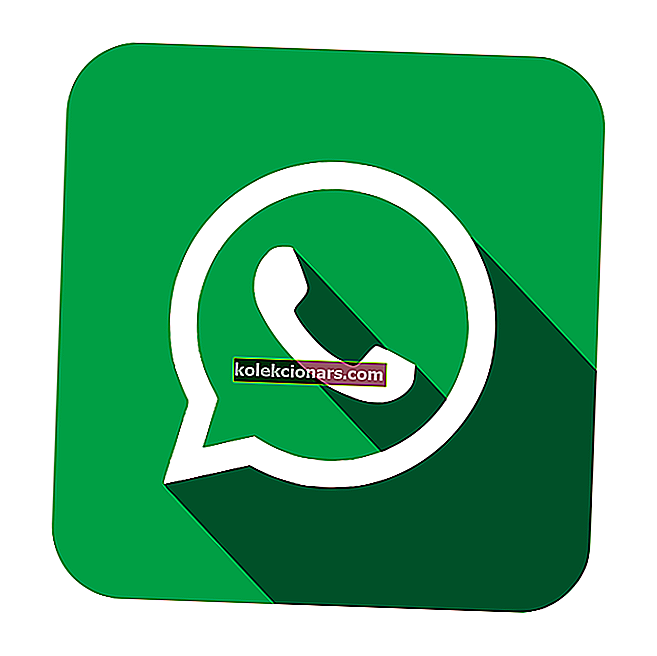
Kaip išspręsti „WhatsApp“ žiniatinklio problemas?
- Ar „WhatsApp“ neveikia?
- Patikrinkite naršyklės suderinamumą
- Patikrinkite, ar nėra naršyklės naujinių
- Išvalyti naršyklės slapukus
- Iš naujo nustatykite naršyklę
- Išjunkite VPN programinę įrangą
- Įjunkite ir išjunkite telefonų lėktuvo režimą
- Iš naujo nustatykite „iPhone“ tinklo nustatymus
- Atidarykite interneto ryšių trikčių šalinimo įrankį
- Padidinkite „WhatsApp“ tinklalapį, kad nuskaitytumėte QR kodą
„WhatsApp Web“ leidžia „Android“ ir „iOS“ vartotojams atidaryti susirašinėjimo programą kompiuterio naršyklėse.
„WhatsApp“ tinklaraštyje teigiama, kad mūsų interneto klientas yra tiesiog jūsų telefono plėtinys: žiniatinklio naršyklė atspindi pokalbius ir pranešimus iš jūsų mobiliojo įrenginio .
Prisijungimas prie to interneto kliento paprastai yra gana paprastas. Tačiau kai kurie vartotojai forumo pranešimuose teigė, kad „WhatsApp Web“ neveikia jų naršyklėse.
„WhatsApp Web“ neveikia dėl kelių veiksnių. Tinklo klientas neveikia tikriausiai dėl tinklo ryšio ar naršyklės problemos.
Arba gali būti, kad programinės įrangos vartotojai naudojasi nesuderinami su „WhatsApp Web“. Tai yra kelios rezoliucijos, kurios gali išspręsti „WhatsApp Web“.
Kaip galiu išspręsti „WhatsApp Web“, jei jis neveikia?
Kokie yra geriausi „WhatsApp Web“ sprendimo būdai? Pirmiausia patikrinkite, ar „WhatsApp“ neveikia. Tada sutelkite dėmesį į savo naršyklę ir išvalykite slapukus, įdiekite naujausius naujinimus ir atkurkite numatytuosius nustatymus.
Jei problema išlieka, naudokite papildomus trikčių šalinimo sprendimus. Jas rasite žemiau.
1 žingsnis: Ar „WhatsApp“ neveikia?
Pirmiausia patikrinkite, ar „WhatsApp Web“ paprastai neveikia. Gali būti, kad interneto kliento serveris neveikia. Vartotojai gali patikrinti, ar interneto klientas neveikia, svetainėje downdetector.com.
Šiuo metu „Downdetector.com“ pabrėžia, kad „WhatsApp“ serveris neveikia. Tačiau, jei „WhatsApp“ neveikia, vartotojai turės palaukti, kol žiniatinklio klientas bus dar kartą sukurtas.
2 veiksmas: patikrinkite naršyklės suderinamumą
„WhatsApp Web“ neveikia vartotojams, naudojantiems nepalaikomas naršykles.
Taigi kai kuriems „WhatsApp“ vartotojams gali tekti patikrinti naršyklės suderinamumą prieš prisijungiant prie programos žiniatinklio kliento.
„Google Chrome“, „Safari“, „Firefox“, „Opera“ ir „Edge“ yra naršyklės, suderinamos su „WhatsApp Web“.
Taigi neįtraukiamos tokios naršyklės kaip „Vivaldi“, „Internet Explorer“ ir „Maxthon“, turinčios milijonus vartotojų.
Vartotojai, naršantys su nesuderinamomis naršyklėmis, turės įdiegti „WhatsApp“ suderinamas alternatyvas.
3 žingsnis: patikrinkite, ar nėra naršyklės naujinių
Atminkite, kad „WhatsApp Web“ vis tiek gali neveikti iš pažiūros suderinamose naršyklėse, kurias reikia atnaujinti.
„WhatsApp Web“ nebūtinai palaiko visas „Chrome“, „Firefox“, „Opera“ ir tt versijas. Taigi patikrinkite, ar jūsų naršyklė yra naujausia.
„Chrome“ vartotojai gali patikrinti, ar nėra naršyklės naujinių, spustelėdami mygtuką Tinkinti „Google Chrome “> Pagalba > Apie „Google Chrome“ . Tai atvers skirtuką, parodytą žemiau.
„Chrome“ automatiškai atnaujins save, o vartotojai gali paspausti mygtuką „ Paleisti iš naujo “, kad iš naujo paleistų naršyklę.

4 žingsnis: Išvalykite naršyklės slapukus
„WhatsApp Web“ neveikia dėl sugadintų naršyklės slapukų. Tai ypač atsitinka, kai naršyklėje pasirodo bet koks slapuko> klaidos pranešimas.
Taip „Chrome“ vartotojai gali ištrinti slapukus.
- Naršyklės lango viršuje dešinėje spustelėkite meniu mygtuką Tinkinti „Google Chrome “.
- Spustelėkite „ Daugiau įrankių“ > „ Išvalyti naršymo duomenis“, kad atidarytumėte langą tiesiogiai esančiame kadre.

- Pasirinkite parinktį Slapukai ir kiti svetainės duomenys .
- Paspauskite mygtuką Išvalyti duomenis, kad ištrintumėte slapukus.
5 veiksmas: iš naujo nustatykite naršyklę
Naršyklės nustatymo iš naujo parinktys gali būti naudingos taisant žiniatinklio programas ir neveikiančius klientus.
Daugelyje naršyklių yra nustatomos atstatymo parinktys, kuriomis bus atkurti numatytieji nustatymai, ištrinti naršymo duomenys (pvz., Slapukai) ir išjungti plėtiniai.
Taigi, iš naujo nustatydami naršyklę, išvalysite jos duomenis ir įsitikinsite, kad nėra jokių plėtinių, galinčių trukdyti interneto programai ar puslapiui. Taip „Chrome“ vartotojai gali iš naujo nustatyti tą naršyklę.
- Naršyklės URL juostoje įveskite chrome: // settings / ir paspauskite klavišą Enter.
- Slinkite žemyn skirtuke Nustatymai ir spustelėkite Išplėstinė, kad išplėstumėte jo parinktis.
- Slinkite žemyn į skirtuko apačią, kur vartotojai gali pasirinkti parinktį Atkurti nustatymus pagal pradinius numatytuosius nustatymus, parodytą tiesiogiai žemiau.

- Spustelėkite Atkurti pradinius numatytuosius nustatymus, kad atidarytumėte dialogo langą Atstatyti nustatymus.

- Spustelėkite Reset settings, kad iš naujo nustatytumėte „Google Chrome“.
6 žingsnis: Išjunkite VPN programinę įrangą
VPN kliento programinė įranga ir tinklai gali sukelti ryšio problemų su „WhatsApp Web“. Taigi vartotojai turėtų išjungti VPN programinę įrangą prieš atidarydami „WhatsApp Web“ savo naršyklėse.
VPT vartotojai paprastai gali išjungti VPN „Windows 10“ dešiniuoju pelės mygtuku spustelėdami savo VPN programinės įrangos sistemos dėklo piktogramas ir pasirinkdami parinktį Atsijungti .
Tada programinė įranga gali pateikti keletą papildomų atjungimo instrukcijų.
7 žingsnis: įjunkite ir išjunkite telefonų lėktuvo režimą
„WhatsApp Web“ gali neveikti dėl telefono ryšio problemų. Žiniatinklio klientas yra mobiliųjų įrenginių plėtinys.
Įjungus ir vėl išjungus lėktuvo režimą , galima išspręsti „Android“ ir „iOS“ mobiliuosius ryšius.
Norėdami įjungti / išjungti „iPhone“ lėktuvo režimą , palieskite „Settings“ ir įjunkite lėktuvo režimą maždaug pusei minutės. Tada vėl išjunkite lėktuvo režimą .
„Android“ mobiliųjų įrenginių naudotojai gali įjungti / išjungti lėktuvo režimą iš tinklo ir interneto nustatymuose.
8 žingsnis: Iš naujo nustatykite „iPhone“ tinklo nustatymus
Tinklo nustatymų atstatymas taip pat gali išspręsti „WhatsApp“ žiniatinklio ryšį „iPhone“. Atstatę tinklo nustatymus, jie atkuria gamyklinius nustatymus.
Norėdami iš naujo nustatyti tinklo nustatymus „iPhone“, atidarykite „Settings“ ir pasirinkite General > Reset . Tada „iPhone“ vartotojai gali pasirinkti parinktį Iš naujo nustatyti tinklo nustatymus .
9 veiksmas: atidarykite interneto ryšių trikčių šalinimo įrankį
Kai kuriems vartotojams gali tekti išspręsti kompiuterio ryšio problemas, kad būtų išspręsta „WhatsApp Web“.
Interneto ryšių trikčių šalinimo įrankis gali būti naudingas sprendžiant interneto ryšio problemas, kurios gali taip pat išspręsti „WhatsApp Web“.
Taip vartotojai gali atidaryti interneto ryšių trikčių šalinimo įrankį sistemoje „Windows 10“.
- Atidarykite „Cortana“ paspausdami jos tipą Čia ieškokite užduočių juostos mygtuko.
- Paieškos laukelyje įveskite „trikčių šalinimas“.
- Spustelėkite Trikčių šalinimas, kad atidarytumėte langą Nustatymai, parodytą tiesiogiai žemiau.

- Pasirinkite „ Internet Connections“ ir spustelėkite Vykdyti trikčių šalinimo įrankį, kad atidarytumėte langą tiesiogiai žemiau esančiame kadre.

- Trikčių šalinimo įrankis parodys dvi parinktis. Jei galite atidaryti tinklalapius savo naršyklėje, pasirinkite parinktį Padėti man prisijungti prie konkretaus tinklalapio .
- Tada teksto laukelyje įveskite „WhatsApp“ žiniatinklio URL.

- Paspauskite mygtuką Kitas . Tada trikčių šalinimo įrankis gali pateikti „WhatsApp Web“ pataisų.
10 žingsnis: priartinkite „WhatsApp“ tinklalapį, kad nuskaitytumėte QR kodą
„WhatsApp“ vartotojai turi užfiksuoti QR kodą savo telefonais, kad galėtų naudoti programos žiniatinklio klientą. Žemos skiriamosios gebos telefono kameros ne visada aiškiai užfiksuoja QR kodą.
Taigi „WhatsApp Web“ neveikia vartotojams, kurie negali užfiksuoti QR kodų savo mobiliųjų telefonų kameromis.
Norėdami įsitikinti, kad telefonas užfiksuoja QR kodą, pabandykite priartinti „WhatsApp“ tinklalapį paspausdami klavišus „Ctrl“ ir +.
Tas spartusis klavišas priartins puslapį ir išplės QR kodą. Tada bandykite dar kartą nuskaityti QR kodą.
Pirmiau pateiktos rezoliucijos gali išspręsti „WhatsApp Web“ daugeliui vartotojų. Tačiau, jei reikia daugiau pataisymų, peržiūrėkite šį „WhatsApp“ ryšio straipsnį.
DUK: Skaitykite daugiau apie „WhatsApp“
- Kaip vėl prisijungti prie „WhatsApp Web“?
- Ar „WhatsApp Web“ vis dar veikia?
- Kodėl negaliu atidaryti „WhatsApp“ savo nešiojamajame kompiuteryje?
Redaktoriaus pastaba: Šis įrašas iš pradžių buvo paskelbtas 2018 m. Gruodžio mėn. Ir nuo to laiko atnaujintas ir atnaujintas 2020 m. Kovo mėn., Kad būtų šviežesnis, tikslus ir visapusiškas.


